El acceso remoto de Windows a Windows es fácil con el protocolo de escritorio remoto. Pero para dos sistemas operativos diferentes, realice de muchas maneras. En esta publicación, he demostrado el acceso remoto a Windows 10 a través de Ubuntu Linux y también desde Windows 10 a Ubuntu Linux usando xRDP.
Para conectar Windows 10 Windows intente leer el siguiente artículo.
- Habilitar escritorio remoto en Windows 10 y Windows Server
El xRDP es un servidor de protocolo de escritorio remoto (RDP) de código abierto que utilizan los sistemas operativos Linux.
¿Cómo acceder de forma remota a Windows 10 a través de Ubuntu Linux?
El proceso que necesita para solicitar la configuración de escritorio remoto desde Windows 10 a Linux Ubuntu y desde Linux Ubtun a Windows 10.
- Habilitar el escritorio remoto en Windows 10.
- Configurar la extensión del Firewall de escritorio remoto.
- Conéctese de forma remota desde Windows 10 a Ubuntu.
- Instalar xRDP en Ubuntu Linux para escritorio remoto
- Configurar el escritorio remoto de Linux.
- Conéctese de forma remota desde Linux Ubuntu a Windows 10
Intente habilitar el escritorio remoto en Windows 10 usando el artículo anterior y permítalo desde el firewall de Windows para la red pública.
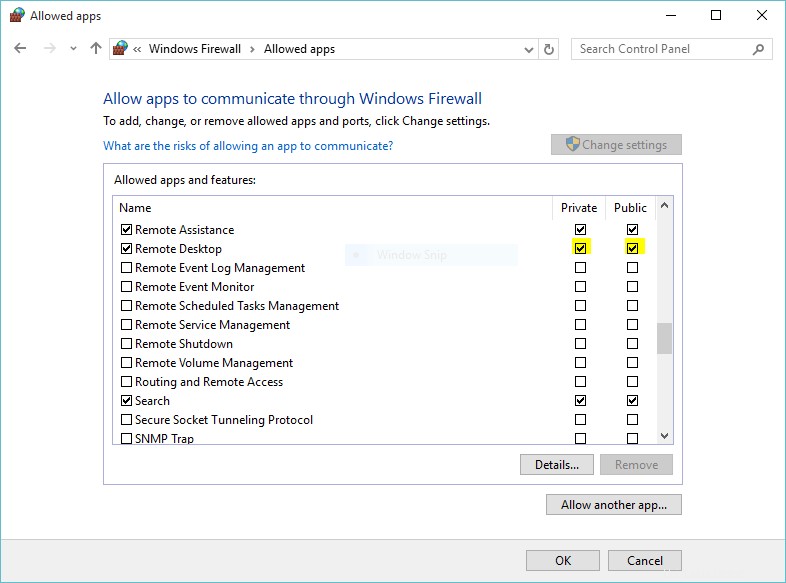
El escritorio remoto en mi Windows 10 está habilitado y listo para usar. El cortafuegos también le permite acceder al RDP desde el exterior.
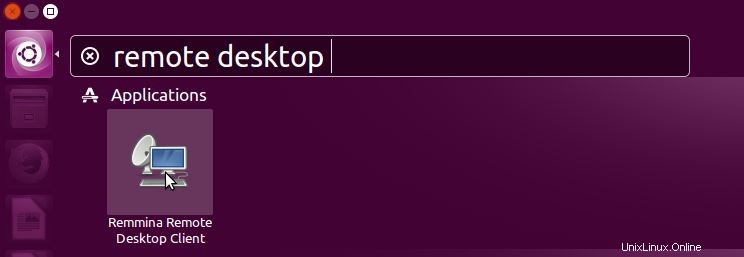
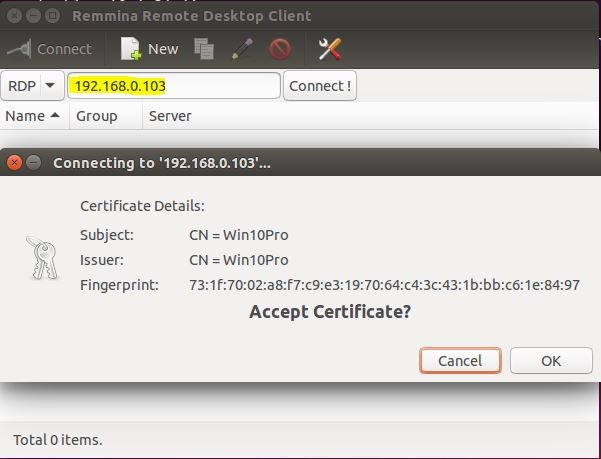
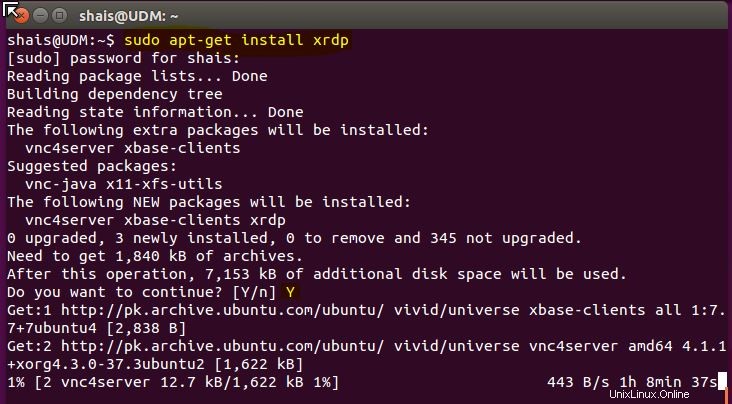
Finalmente, se ha conectado a Windows 10 a través de Linux Ubuntu con éxito. Ahora puede hacer cualquier cosa de forma remota en Windows. Desde instalar, eliminar software hasta realizar cambios y configurar Windows 10 de forma remota.
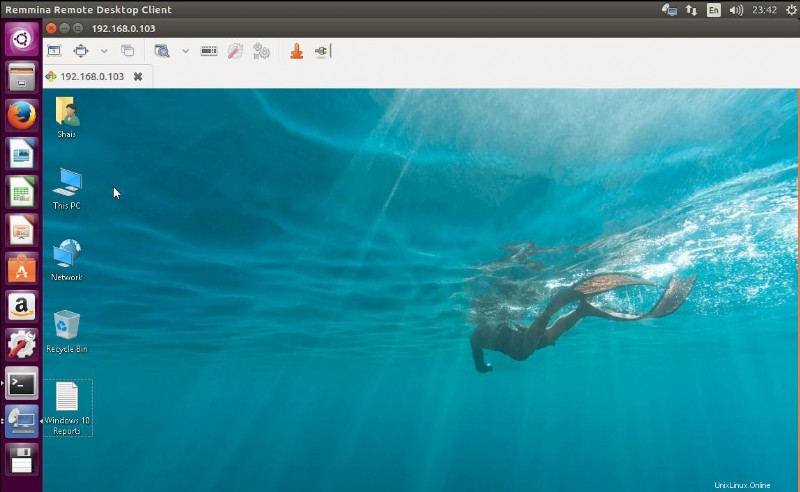
ESTÁ BIEN. Hemos realizado el acceso remoto a Windows 10 a través de Ubuntu Linux. Conectémonos de forma remota desde Windows 10 a Ubuntu Linux.
Conectar Ubuntu de forma remota a través de Windows 10
En primer lugar, intente instalar xRDP en Linux Ubuntu. Antes de instalar los paquetes xRDP, intente actualizar Ubuntu con "apt-get update ” comando.
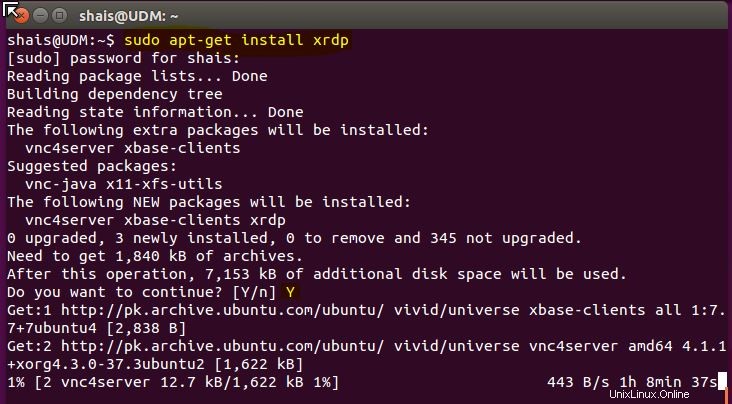

echo xfce4-sesión>~/.xsession
“sudo nano /etc/xrdp/startwm.sh ”
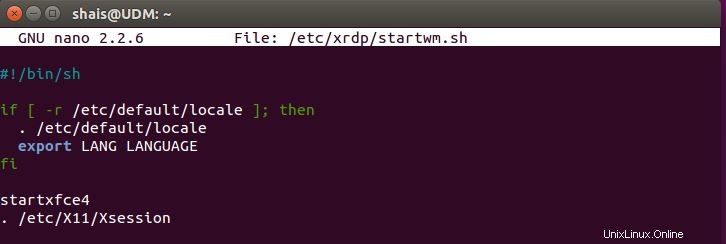
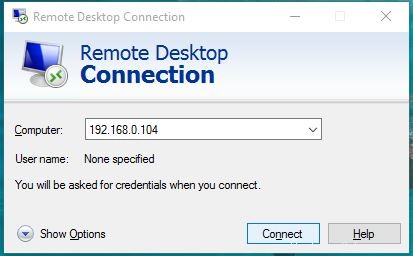
Finalmente, escriba el nombre de usuario y la contraseña de Ubuntu Linux para conectarse de forma remota desde Windows 10…
Esta es solo una forma simple de conectarse de forma remota desde Windows 10 a Linux y Linux a Windows 10. Hay más opciones que lo ayudan a hacer el escritorio remoto fácilmente. Pero lo probé en xRDP y en el escritorio remoto de Windows 10.
Si tiene alguna pregunta, háganoslo saber desde la sección de comentarios.